Das Sicherheitsunternehmen Dr. Web berichtet über einen neuen Adware-Trojaner-Angriff, der auf Mac-Benutzer abzielt, wobei böswillige Websites Benutzer dazu verleiten, ein Plugin zu installieren, das Ihr Surfen verfolgt und Ihnen Anzeigen anzeigt.
Die Malware mit dem Namen "Yontoo" wird zuerst als Mediaplayer, Download-Manager oder andere Plug-In-Anforderungen zum Anzeigen von Inhalten auf einigen böswillig gestalteten Websites angetroffen, die als Quellen für Dateifreigaben und Filmtrailer getarnt sind. Wenn Sie auf die Plug-In-Eingabeaufforderung klicken, werden Sie zu einer Site umgeleitet, die das Trojaner-Installationsprogramm herunterlädt, und Sie müssen es ausführen. Das Installationsprogramm ist für ein gefälschtes Programm namens "Twit Tube" gedacht, das bei der Installation ein Web-Plug-In oder eine Erweiterung namens "Yontoo" enthält, die in gängigen Browsern wie Safari, Chrome und Firefox ausgeführt werden können.
Wenn die Malware ausgeführt wird, werden betroffene Systeme aktiv für das Surfverhalten verfolgt und legitime Websites werden mit Werbebannern und anderen Inhalten entführt, durch die versucht wird, auf die Malware zu klicken.
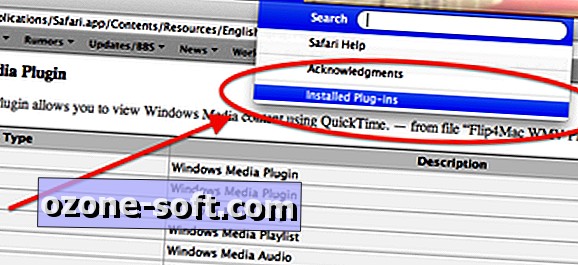
Bei der Malware handelt es sich anscheinend um einen Werbeerlösversuch der Kriminellen dahinter. Wenn Sie jedoch kürzlich ein verdächtiges Plug-In auf Ihrem System installiert haben und bizarre Deal-Links auf häufig besuchten Websites angezeigt werden, überprüfen Sie die installierten Plug-Ins jede Spur dieser Malware. Sie können dies in Safari und Chrome tun, indem Sie in den "Erweiterungen" -Einstellungen nachsehen, ob eine mit dem Namen Yontoo vorhanden ist. Sie können aber auch die Option "Installierte Plug-Ins" im Hilfemenü von Safari auswählen, um Informationen zu Ihrem Plug-In anzuzeigen. ins. Kopieren Sie für Chrome die URL "chrome: // plugins /" in das Adressfeld Ihres Browsers, um zu den Plug-in-Einstellungen zu gelangen. In Firefox können Sie im Menü "Extras" die Option "Add-Ons" auswählen, um nach Erweiterungen und Plug-Ins zu suchen.
Wenn Sie eine Spur des Yontoo-Plug-Ins auf Ihrem System finden, können Sie es zwar in jedem Webbrowser deaktivieren. Eine gründlichere Option ist jedoch, den Ordner Macintosh HD> Library> Internet Plug-Ins aufzurufen und den Plug zu entfernen -in manuell. Darüber hinaus sollten Sie den Plug-In-Ordner für Ihr Home-Verzeichnis überprüfen. Sie können darauf zugreifen, indem Sie im Finder im Menü Gehe zu die Option Bibliothek wählen (halten Sie die Wahltaste gedrückt, um die Bibliothek in diesem Menü anzuzeigen, wenn sie fehlt), und suchen Sie dann Hier finden Sie den Ordner Internet Plug-Ins. Wenn das Plug-In entfernt wird, beenden Sie die Browser und starten Sie sie erneut.
Da Web-Plug-Ins eine Möglichkeit für Malware-Entwickler sind, ein System anzugreifen, können Sie Angriffe abwehren, indem Sie ein Verzeichnis Ihrer Web-Plug-Ins-Ordner abrufen, damit Sie genau wissen, was sich darin befindet, und dann sein neue Gegenstände dort besser untersuchen können. Ein anderer ähnlicher Ansatz besteht darin, einen Überwachungsdienst in OS X einzurichten, der Sie informiert, wenn neue Elemente in den Internet Plugins-Ordnern Ihres Systems abgelegt werden. Ich habe vor kurzem eine Methode dafür beschrieben, um Launch Agent-Ordner auf einem Mac zu überwachen, und Sie können diese Methode auf die folgenden zwei Verzeichnispfade zusätzlich zu den in diesem Artikel beschriebenen Launch Agent-Pfaden anwenden:
Macintosh HD> Bibliothek> Internet-Plug-Ins
Macintosh HD> Benutzer> Benutzername > Bibliothek> Internet Plug-Ins













Lassen Sie Ihren Kommentar